版权声明:本文为博主原创文章,未经博主允许不得转载 https://blog.csdn.net/g_optimistic/article/details/88681214
1.安装VMware Workstation
找到下好的安装包:
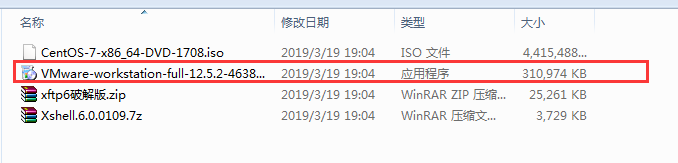


修改安装路径,尽量不要安装在C盘下





扫描二维码关注公众号,回复:
5606746 查看本文章



许可证:
5A02H-AU243-TZJ49-GTC7K-3C61N
VF5XA-FNDDJ-085GZ-4NXZ9-N20E6
UC5MR-8NE16-H81WY-R7QGV-QG2D8
ZG1WH-ATY96-H80QP-X7PEX-Y30V4
AA3E0-0VDE1-0893Z-KGZ59-QGAVF


安装完成之后,在电脑的开始栏里面会出现VMware


全屏

2.在VMware Workstation中创建虚拟机










5

ctrl+alt 获取鼠标指针


系统时间









root用户的密码


添加普通用户















3.Centos打开Terminal
在linux下,我们通过命令行来操作
打开命令行:


现在就可以直接在Terminal里面敲命令了
调整一下窗口的大小
